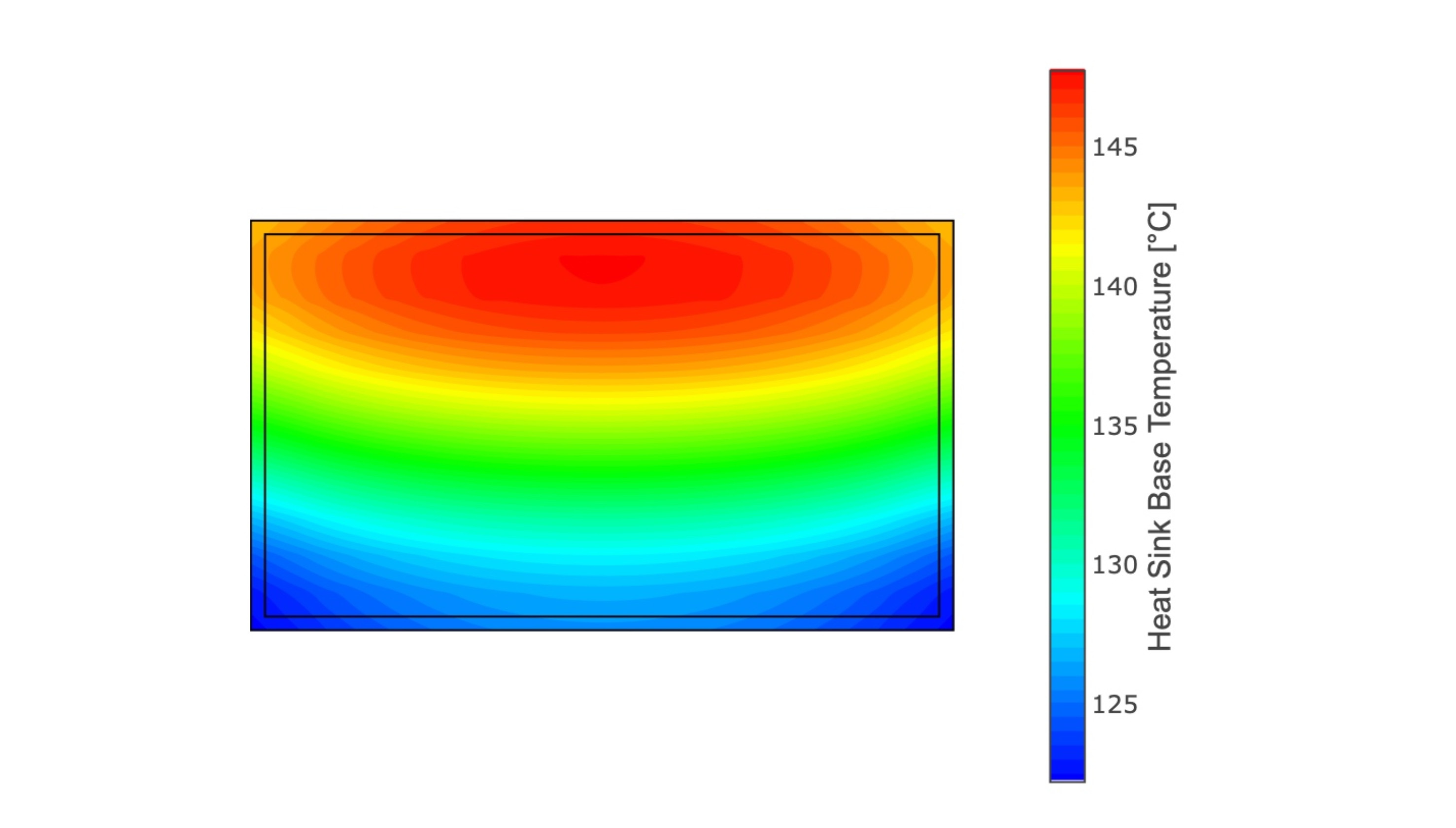Előfeltételek
Egy korábbi blogbejegyzésben leírtam, hogyan kell forgatni a képernyőt és az érintőképernyőt a Raspberry Pi OS-ben - korábbi nevén Raspian.
Akkoriban a Raspberry Pi OS az X11-et használta kijelzőmotornak - de most a Raspberry Pi OS a Waylandet és a Wayland compositor labwc-t használja standard kijelzőmotornak, ha friss rendszert telepítesz.
Mivel néhány dolog megváltozott.
Az új beállításaimhoz a Raspberry Pi Imager szoftvert használom, hogy a Raspberry Pi OS (64 bites) Raspberry Pi OS-t (64 bites) a Raspberry Pi 4-re egy SD-kártyára flasheljem.
Beállítások képernyő forgatása
A képernyő (asztal) elforgatása egyszerű. Csak hozzá kell adnia egy autostart nevű fájlt.
nano ~/.config/labwc/autostartIllessze be ezt a kódot
wlr-randr --output HDMI-A-1 --transform 180mentse el, és ennyi.
Ha HDMI 2-t használ, változtassa meg a HDMI-A-1-et HDMI-A-2-re.
A lehetséges elforgatási értékek: 0, 90, 180 és 270.
Beállítások érintőképernyő forgatása
Az érintőképernyő forgatásához a kimenetet a használt HDMI-hez kell rendelni, és egy második fájlt kell szerkeszteni:
nano ~/.config/labwc/rc.xmlA fájl szerkesztése előtt ismernie kell az érintőképernyő vezérlőjének eszköznevét.
Az érintőképernyő-vezérlő megfelelő eszköznevét ezzel a terminálparanccsal kapja meg:
libinput list-devicesAz én esetemben a parancs kimenete ezt tartalmazza:
Device: TouchNetix AXPB011
Kernel: /dev/input/event7
Group: 3
Seat: seat0, default
Capabilities: touch
Tap-to-click: n/a
Tap-and-drag: n/a
Tap drag lock: n/a
Left-handed: n/a
Nat.scrolling: n/a
Middle emulation: n/a
Calibration: identity matrix
Scroll methods: none
Click methods: none
Disable-w-typing: n/a
Disable-w-trackpointing: n/a
Accel profiles: n/a
Rotation: n/aAz eszköz neve "TouchNetix AXPB011".
Illessze be ezt a kódot a beállított eszköz nevével együtt a fájlba:
<?xml version="1.0"?>
<openbox_config xmlns="http://openbox.org/3.4/rc">
<touch deviceName="TouchNetix AXPB011" mapToOutput="HDMI-A-1" mouseEmulation="yes"/>
</openbox_config>A HDMI-t is módosítsa az igényeinek megfelelően.